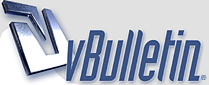
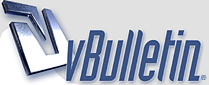 |
|
|
#11 |
|
عضو مبـــــدع
تاريخ التسجيل: Mar 2003
المشاركات: 554
|
اثنتي عشرة : قم بتسريع عملية الأستنهاض بألغاء مدقق التسجيل :
في كل مرة تقوم فيها بتشغيل الويندوز لديك يعمل ما يسمى بمدقق التسجيل في جهازك ويأخذ عادة فترة طويلة لفحص الملفات ومن ثم أنشاء نسخة أحتياطية لها حسنا .. أذا كنت واثقا من حسن سير البرامج لديك وعدم حاجتك لمدقق التسجيل فقم أذا :بألغاءه من بدء التشغيل وهنالك طريقتين لألغاءه وهي كالتالي الطريقة الأولى أذهب الد محرر التسجيل وذلك من أبدأ ثم تشغيل ثم أكتب Regedit :ثم أذهب الى المفتاح التالي HKEY_LOCAL_MACHINE\S OFTWARE\Mi crosoft\Windows\Curr entVersion\Run :وقم بحذف القيمة التالية C:\WINDOWS\scanregw. exe /autorun حسناً من هذا المكان يمكنك حذف أي برنامج لاتجد له ضرورة حيث أن بعضها تعمل مع بدء تشغيل الويندوز لديك ولا ضرورة لها فقط قم بالضغط على Ctrl+Alt+Del ليظهر لك قائمة بالبرامج التي تعمل في جهازك حالياً فقط قم بأستعراضها وأي واحد منها تشعر بأنه لا ضرورة له قم بمسحه من المفتاح السابق ذكره وسيكف بعد ذلك عن العمل مع بدء تشغيل الويندوز وبالتالي تحميل الويندوز في وقت أقل الطريقة الثانية أّذهب الى مجلد الويندوز في جهازك C:\Windows وستجد الملف التالي موجودا بداخل الدليل Scanreg.ini وقبل أن تبحث عنه قم بالتأكد من أن الملفات مظهرة لديك بالكامل وذلك من العرض ثم خيارات المجلد ثم العرض ثم أختار أضهار كافة الملفات حسنا والأن عند نقرك مرتين على الملف السابق ذكره ستعرض محتوياته في المذكرة وهي :كالتالي :لأالغاء المدقق قم بوضع الرقم صفر أمام الأسطر التالية بدلاً من واحد Backup=0 Optimize=0 وبالتالي قمت بألغاء المدقق لديك كم يمكنك عن طريق هذا الملف زيادة عدد النسخ الأحتياطية التي يقوم الويندوز بعملها وكما ترى فأنا قد وضعتها الى عشرون في جهازي وذلك بتغيير السطر التالي MaxBackupCopies=20 ويمكنك تغيير الدليل الذي تحفظ به ويمكنك أيضا تحديد مجموعة ملفات أخرى ليقوم الويندوز بعمل نسخ أحتياطية لها في كل يوم تقو فيه بتشغيل الويندوز لديك وأخيـــراً البرامج المخفيه في الوندوز ( مهم ) نقلا عن الأخ (أبو طلحة) يحتوي نظام الوندوز على الكثير من البرامج المهمه ويوجد فئه معينه من هاذه البرامج تستعمل لكتشاف الأخطاء الموجوده بلنطام وهي برامج حساسه وتحتاج معرفه مسبقه قبل استعمالها لذلك قامة شركة مايكروسوفت بأخفائها على المستخدمين المبتدأين ولانستطيع شرح هاذه البرامج لأنها تستغل حسب الحاجه أي تختلف طرق استعمالها من حاله لأخرى قبل ان نخوض في استعراض هاذه البرامج يجب ان تعرف ان جميع هاذه البرامج يمكنك الوصول لها بواسطة Start >> run أي ساقوم بذكر اسم كل برنامج او بلأحرى ساقوم بذكر اختصار اسم هاذا البرنامج ويمكنك ان تفتح هاذا البرنامج عن طريق(RUN ) . -------------------------------------------------------------------------------- ASD أداة يمكنك تحميل مشغل خاص في ملفات النظام بعد تركيب قطعه معينه ويحدث احيانا ًعـدم استجابة الكمبيوتر ويعود سبب ذلك على الأرجح الى تعارض المشغل نفسه او القطعه نفسها مع النضام او احد البرامج الموجوده فيه وستتابع هاذه الأدات فشل هاذه العمليه وستسجل البرنامج الذي سبب عدم التوافق مما يساعدك على اكتشاف العائق في تشغيل هاذه القطعه ( ربما يمتنع الوندوز عن السماح لك بلدخول الى النظام بمثل هاذه الحالات عليك التحايل للدخول الى النظام عن طريق السيف مود مثلا ً ) -------------------------------------------------------------------------------- MSCONFIG أداة هاذه الأداة حساسه جدا ً وهي غايه في الأهميه بسبب انك من خلالها تستطيع ان تتحكم بملفات النظام وكن حذر عند استخدام هاذه الأداة ... من خلا ل هاذه الأداة تستطيع التحكم بلبرامج التي تشتغل بشكل تلقائي عندما يشتغل الوندوز اختر STARTUP وازل علامة الصح الموجوده عند البرامج المحدده لتشتغل بشكل تلقائي -------------------------------------------------------------------------------- SCANREG أداة قدم ويندوز اداة فاحص السجل التي تقوم بمسح السجل بحثا عن تلف وتقوم بنسخ احتياطي لملفات التهيئه مره كل يوم وتحافض هذه الأداة على عدة نسخ احتياطيه يمكن استعادتها عند الحاجه مثلا يمكنك استرجاع نسخة يوم سابق اذا قمت بتركيب جهاز او قمت بتثبيت برنامج على كمبيوترك نتج عنه مشاكل غير مرغوبه لكنه لم يتلف السجل وفي تلك الحاله يمكنك تشغيل بريمج استرداد السجل لأعادة النظام لحالة السجل المعتمد على دوس -------------------------------------------------------------------------------- msinfo32 أداة اعرف موصفات جهازك بكل سهوله. اكتب dxdiag فى run ثم انتر يمكنك من خلال هاذه الأداة ان تعرف كل صغيره وكبيره عن جهازك ويمكنك ان ترى بعض التعارض الموجود بجهازك من خلال المعلومات التي تعرضها هاذه الأداة ( الرجاء من الأخوه الذين يمتلكون أي معلومات عن هاذه الأداة تزويدنا بلمزيد لتعم الفائده للكل ) -------------------------------------------------------------------------------- SFC أداة اذا اردت البرحث عن ملف تالف او مفقود بلنظام فيمكنك الأعتماد على هاذه الأداة الفعاله ولا تنسى ان تضع القرص الخاص بلوندوز كي يقوم البرنامج بنسخ الملفات المطلوبه من القرص -------------------------------------------------------------------------------- win.ini تلاحض عزيزي القارء اني لم اطلق عليها مسمى ادة لأنها لاتعتبر اداة بل هي ملفات خاصه بلنظام واي تغيير في هاذه السطور التي تبدو انها غيرضروريه قد يسبب لك مشاكل غير بسيطه ولانستطيع ان نشرح أي معلومه عن هاذه الأداة لأنها تختلف من جهاز الى اخر بحسب البرامج الموجوده بكل جهاز وحسب القطع الموجوده فيه ( خاصه للمحترفين ) . -------------------------------------------------------------------------------- SYSEDIT أداة تستخدم هاذه الأداة لتحرير ملفات النظام PROTOCOL.ini WIN.ini CONFIG.sys AUTOEXEC.bat SYSTEM.ini -------------------------------------------------------------------------------- winipcfg أداة تغنيك هاذه الأداة عن استخدام البرامج التي تضهر لك رقم الـ IP حيث تقوم هاذه الأداة بأضهار رقمك الخاص -------------------------------------------------------------------------------- TWEAK UI أداة تعتبر هاذه الأداة من اقوى الأدوات التي يمكن ان تستعمل للتغيير في سجل الوندوز وهي اداة قويه وحساسه بحيث من الممكن ان تتسبب في بعض الأحيان الى انهيار النظام كاملا ً بمجرد تغير بسيط فيها ... لو اتقنت استعمال هاذه الأداة ستسيطر على الوندوز بشكل لا تتصوره اين تجد هاذا البريمج لن تستطيع تشغيل هاذا البريمج مثل البرامج السابقه عن طريق الرن لأهنا ليست موجوده بلوندوز اصلا ً بل موجوده على القرص الخاص بلوندوز قم بتركيبها بلشكل التالي Start >> RUN >> F:\tools\reskit\powe rtoy او يمكنك الذهاب الى قرص الوندوز نفسه وتبحث عن هاذا البريمج بتباع الأمتداد الموجود امامك F:\tools\reskit\powe rtoy او ابحث عن هاذا لبريمج بواسطة التالي ضع مؤشر الفاره عند قائمة ستارت وضغط زر الفاره الأيمن وختر find بعدها اطلب من البرنامج ان يبحث عن ماتريد في القرص الذي وضعته أي حدد الدرايف الذي يعمل عليه القرص وختر بحث وبعد ان ترى اسم البرنامج اشر عليه وضغط زر الفاره الأيمن وختر من القائمه Install بعدها اذهب الى الكنترول بنل وستجد ايقونة البرنامج . -------------------------------------------------------------------------------- system policy editor محرر السجل اثناء تشغيله يقرا ويندزو البيانات المخزنه في الملفين system.dat و user.dat الذي يمكن ان يكون مختلفا لكل مستخدم يخصص مسؤولو الأنظمه اعدادات المستخدمين في ملف user.dat مثلا ً قد يقيد المسؤول حقوق وصول احد المستخدمين الى بعض مكونات سطح المكتب او اوامر القائمه start او قد يغير مكان الملف user.dat الخاص بذلك المستخدم ان الأداة التي تتيح لك تغيير هكذا اعدادات هي هاذه الأداة التي تاتي على قرص وندوز ان تغيير أي أعدادات في هاذه الأداة يؤثر على سجل الوندوز اذا ً هي اداة حساسه يجب الحذر في استعملها واليك طريقة تركيب هاذه الأداة افتح لوحة التحكم انقر على add/remove programs نقرا ً مزدوجا ً انقر علامة التبويب windows setup انقر على Have disk يضهر مربع الحور install from disk اكتب المسار \tools\reskit\netadm in\poledit ثم انقر ok سيضهر لك الشكل التالي اختر منه مثل ماترى تماما بعدها يتم تركيب البرنامج في جهازك يمكنك تشغيل البرامج بلأمتداد التالي Start >> Run >> POLEDIT _ _ *****************8 اخواني الكرام منذ فتره وانا احاول تنفيذ عملية (الغاء تجزئة القرص ) الاان هذه العملية لاتتم حيث تاخذ العمليه وقت طويل ( اكثر من 3ساعات) دون ان يحصل اي شئ اي تبقى 0% @@@ اخي الكريم عليك ايقاف كل البرامج اللتي تعمل في الخلفية مثل الانتي فيروس كلينر زون الارام اي برنامج يعمل بالخلفية وانشاء الله سوف تعمل معك تمام |
|
|

|
| الذين يشاهدون محتوى الموضوع الآن : 1 ( الأعضاء 0 والزوار 1) | |
| أدوات الموضوع | |
| انواع عرض الموضوع | |
|
|